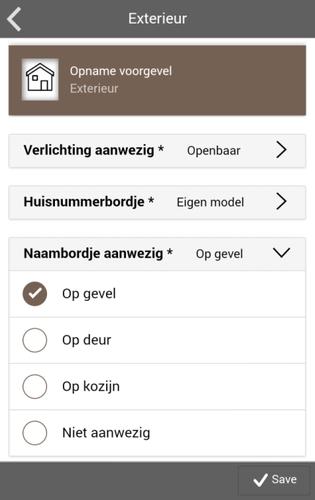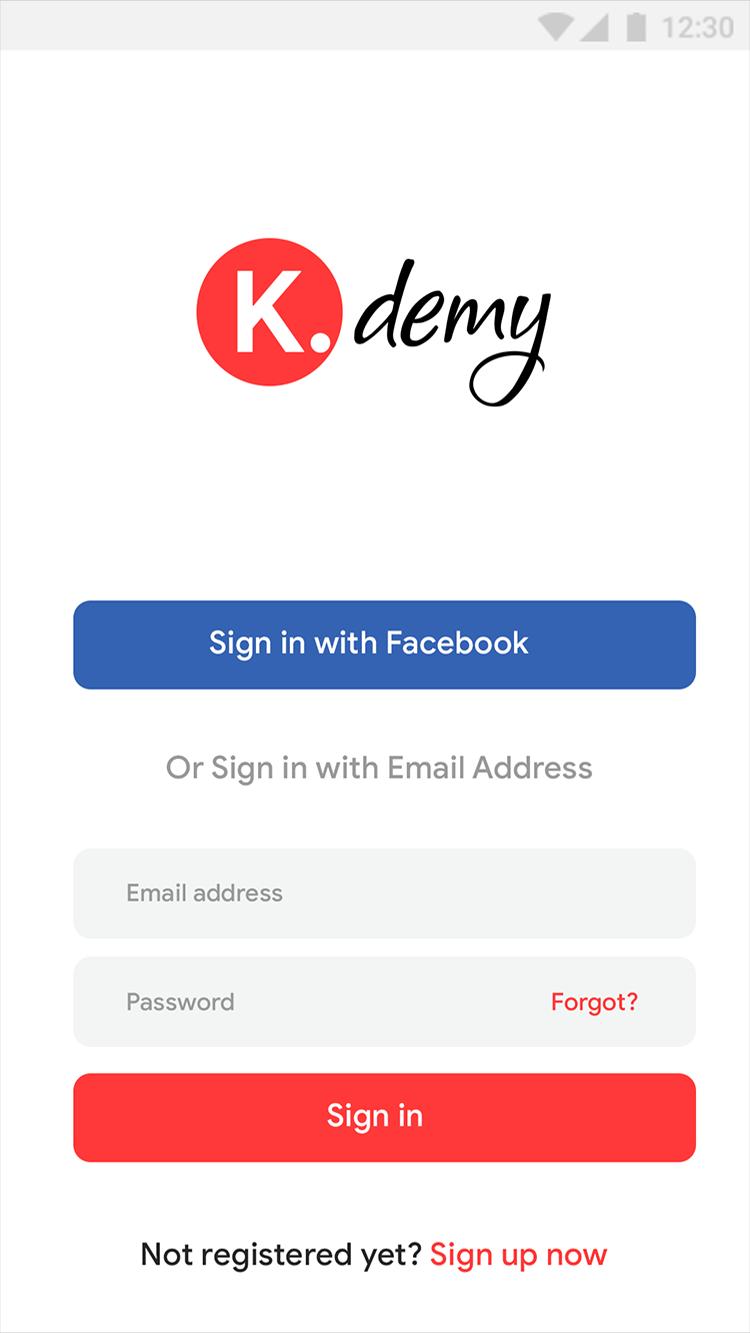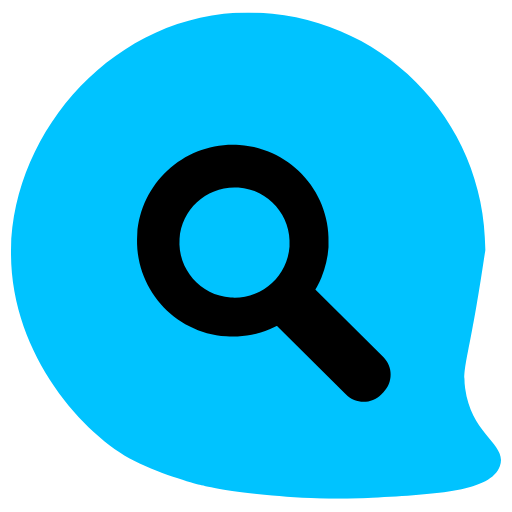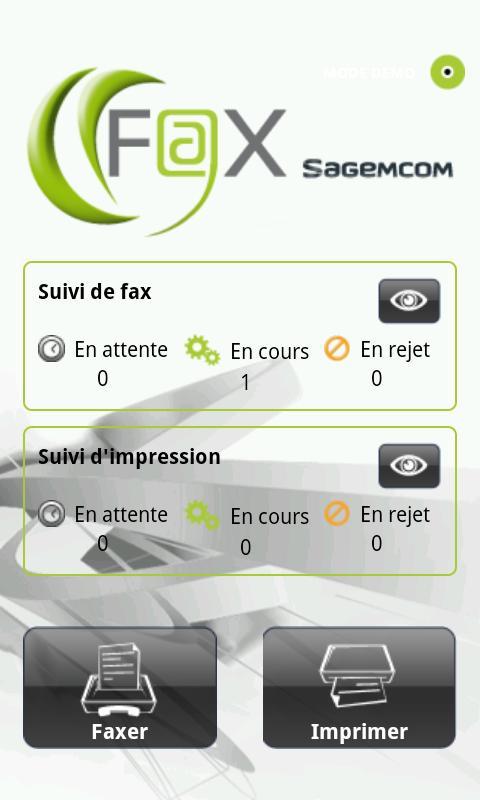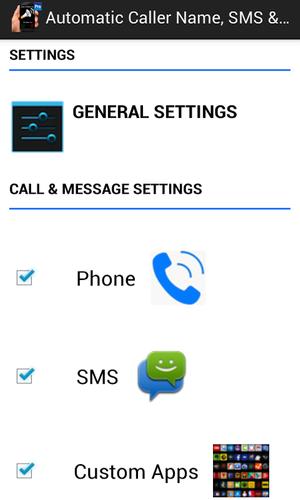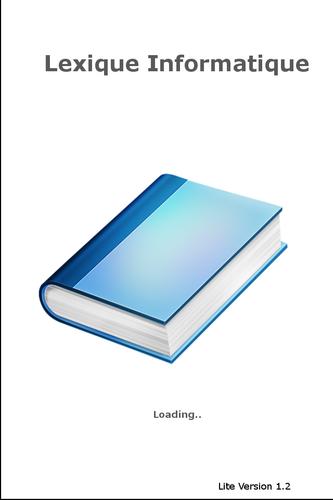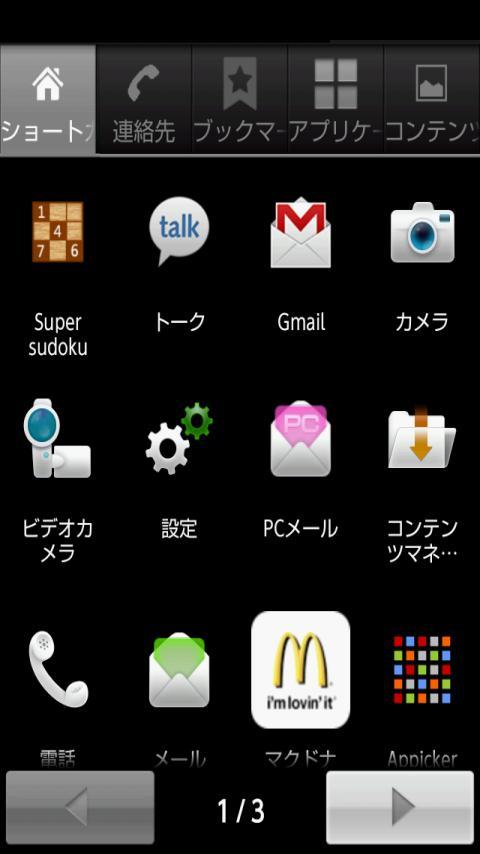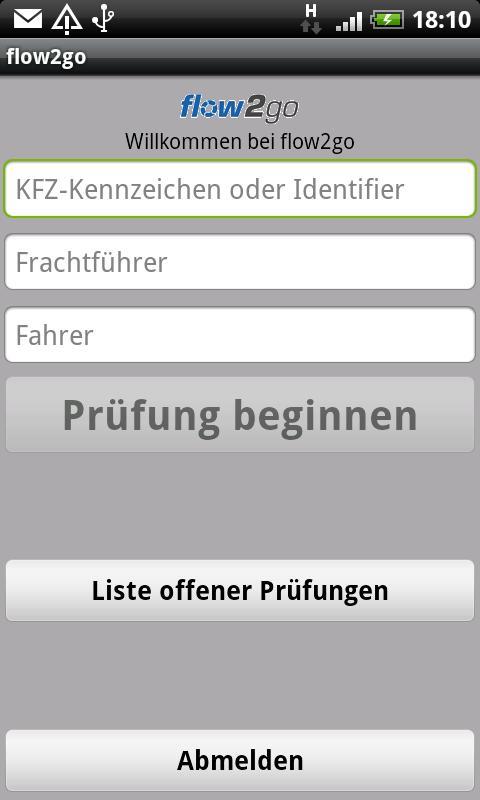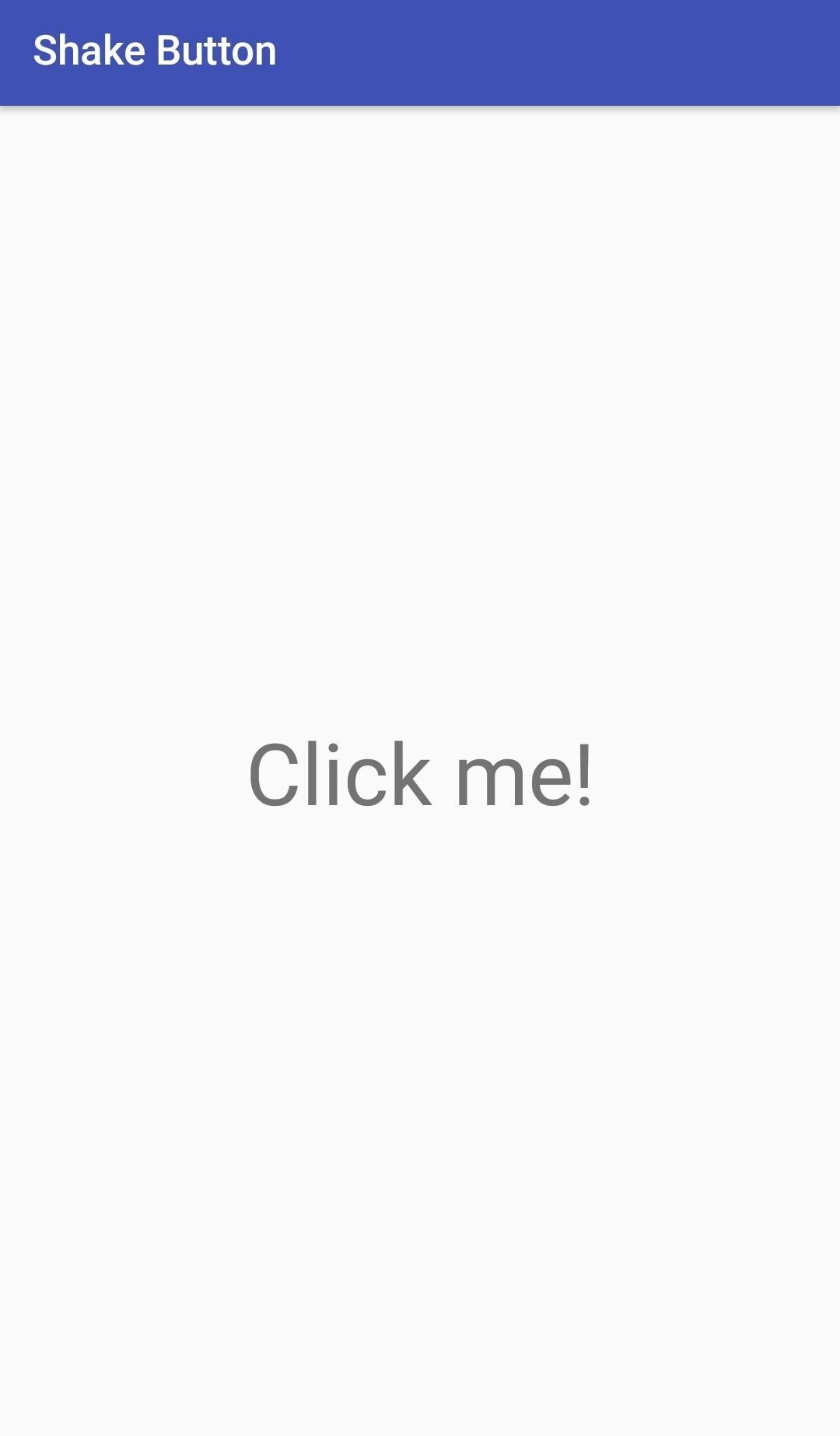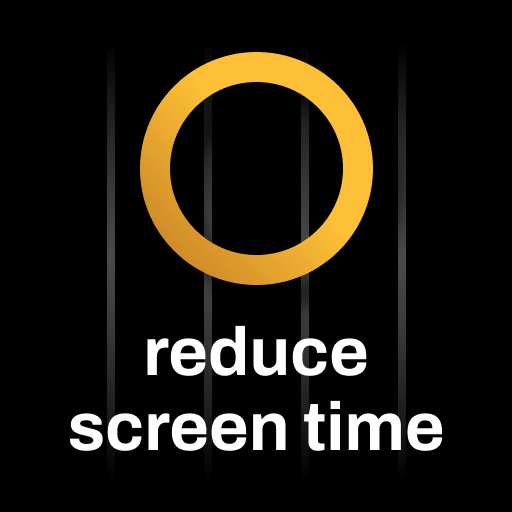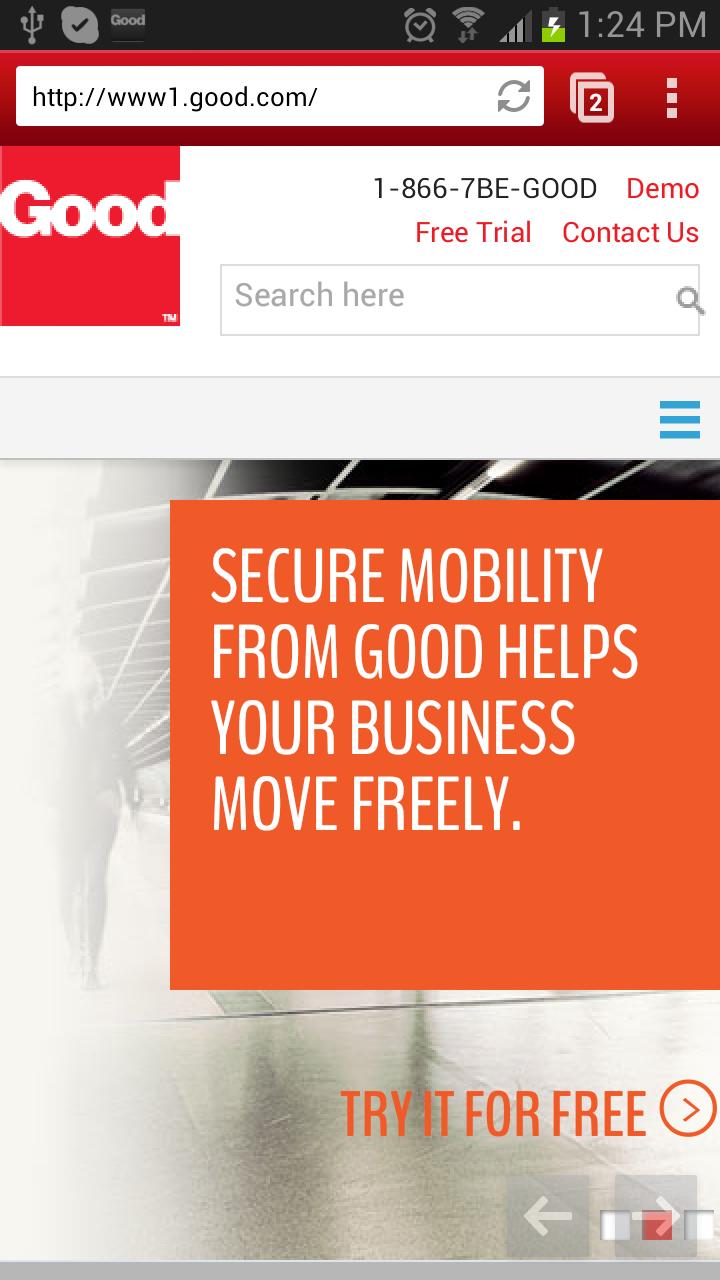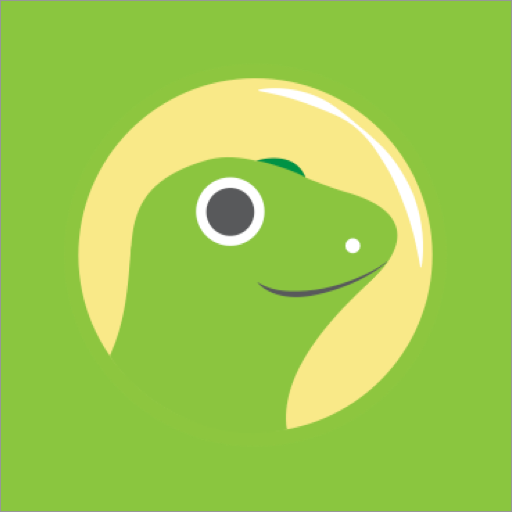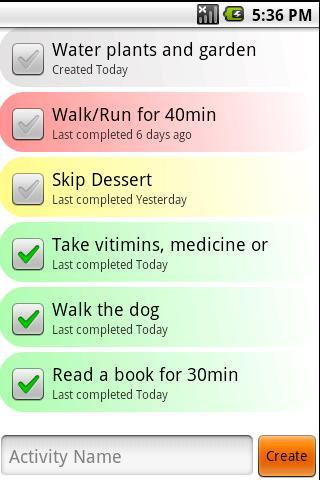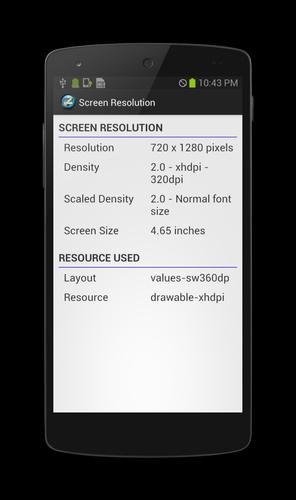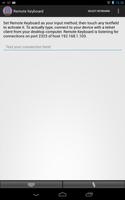
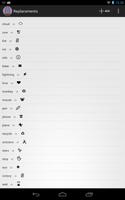
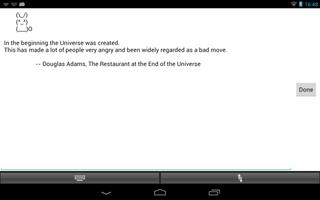
Geben Sie Ihre Texte / Was -App -Nachrichten in Ihre normale PC -Tastatur ein.
Synopsis: Geben Sie Ihr Telefon mit Ihrer PC -Tastatur ein.
BESCHREIBUNG:
Müde von Tastaturen auf dem Bildschirm? Möchten Sie lieber Ihre SMS -Nachrichten auf Ihre Desktop -Tastatur eingeben als auf Ihrem Telefon? Dann ist Remote Keyboard die App für Sie!
Remote Keyboard können Sie die Tastatur Ihres Desktop -Computers über WLAN (über USB über ADB weitergeleitet werden) an Ihr Android -Gerät anschließen und diese über jeden Telnet -Client bequem steuern.
MERKMALE:
• Kopieren und fügen Sie Text von Droid in den PC und umgekehrt ein und fügen Sie ihn um.
• Teilen Sie Text mit der App, um sie automatisch an den Client zu senden.
• Emoji -Unterstützung durch Wortsubstitution (erfordert ein Jelly Bean -Gerät mit den nach Schriftarten; Definitionslisten auf der Website).
• Bauen Sie ROT13 Scrambler ein.
• Stellen Sie bevorzugte Apps auf Speeddial (starten Sie sie mit den Funktionstasten).
• Passwortschutz
Verwendungsanweisungen:
Nach der Installation der Remote Keyboard auf Ihrem Gerät müssen Sie sie als Eingabemethode aktivieren. Die App wird Sie durch den Prozess führen.
Auf der PC -Seite benötigen Sie einen Telnet -Client, um die Verbindung herzustellen. Telnet wird in allen wichtigen Betriebssystemen vor installiert. Windows -Benutzer (Vista und später) müssen dies jedoch explizit über das Bedienfeld aktivieren oder (vorzugsweise) einen Telnet -Client von Drittanbietern wie Putty installieren.
Bitte beachten Sie, dass viele Telnet -Clients standardmäßig den US -ASCII -Charset verwenden. Sie müssen sie auf "Utf8" -Codierung einstellen, wenn Sie nicht-ASCII-Zeichen verwenden möchten (z. B. deutscher Umlaute, japanische Charaktere, ...)